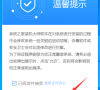石大师装机大师一键重装Win7系统教程
现在重装系统的方法有很多种,不过大家追求的都是快速一键重装,不仅节省时间,还方便快捷,那么接下来我们就来看看关于石大师重装Win7教程图解。
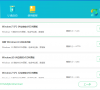
更新日期:2021-10-03
来源:系统部落
win7怎么使用U盘重装系统?win7系统虽然已经停止更新,但是因为稳定以及兼容性好,所以还有很多用户正在使用,但是很多用户没重装过win7系统,这里给大家介绍下使用小白U盘重装系统的详细使用方法教程,不会重装的快来试试吧。
win7怎么使用U盘重装系统?
1、下载好小白u盘一键重装工具,然后备份好电脑里需要的数据文件,打开小白软件。
2,点在线重装,选择win7 64位打勾下载安装,耐心等待它提示你重启电脑。
3,重启电脑会出现进入小白PE的安装系统界面的选项卡,选择小白PE按回车进入。
4,一般会自动弹出小白装机大师软件的下载系统,没有自动弹出可以自行打开小白装机大师的图标,选择系统安装。
5,耐心等待下载完毕,自动安装过程中会提示重启电脑,电脑会多次重启电脑,就进入win7 64位的界面了。
石大师装机大师一键重装Win7系统教程
现在重装系统的方法有很多种,不过大家追求的都是快速一键重装,不仅节省时间,还方便快捷,那么接下来我们就来看看关于石大师重装Win7教程图解。
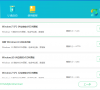
黑鲨装机大师u盘重装win7教程
黑鲨装机大师u盘怎么重装win7?win7系统拥有非常稳定的系统运行以及多个新老电脑型号的兼容,所以还有很多用户选择win7系统重装,那要怎么快速方便的进行win7系统的兼容重装呢?小编使用黑鲨装机大师进行U盘重装,具体的步骤分享给大家。

小白一键重装系统怎么用
小白一键重装系统怎么用?小白一键重装系统是一款无需任何技术基础,U盘或者光驱,鼠标轻松一点即可完成系统重装的便捷U盘工具。那么下载好了U盘工具要怎么使用呢?一起来看看具体的U盘重装教程吧。

系统之家win7系统安装教程
win7笔记本电脑怎么重装系统?笔记本电脑与台式机不同,系统使用久了之后想要重新安装系统恢复状态,安装方式不一样,但是借助系统之家装机工具可以很好的实现,下面就来看下系统之家win7系统安装教程吧。

华硕怎么重装系统win7?华硕win7重装系统步骤
华硕win7重装系统步骤?华硕怎么重装系统win7?最近有很多用户想知道华硕电脑怎么重装Win7系统呢?下面小编就使用系统之家装机大师给大家带来详细教程,希望可以帮助到大家。